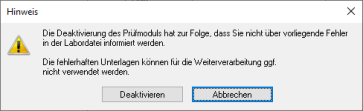Labor
Gruppen
Laborparameter können im Laborblatt zu Gruppen zusammengefasst. Diese Gruppen können hier angelegt werden.
-
Wählen Sie das Menü
Stammdaten | Labor | Gruppen. Daraufhin erscheint folgendes Fenster:

Nehmen Sie hier folgende Einträge vor:
Bereich Daten
|
|
Der Name der Laborgruppe, wie er später im Laborblatt auftaucht. |
|
|
Die Laborgruppen haben im Laborblatt eine zu definierende Reihenfolge. 1 heißt oben, 999 ist ganz unten. |
|
|
Die Schriftart, mit der der Gruppenname im Laborblatt steht. Zur Unterscheidung der einzelnen Laborgruppen, können Sie hier Farbe und Schriftart definieren. |
|
|
In dieser Liste werden alle Parameter aufgeführt, die das System kennt (siehe |
|
|
Hier stehen alle Parameter, die zu dieser Laborgruppe gehören. |
|
|
Mit diesem Schaltfläche ordnen Sie einen Parameter dieser Gruppe zu. |
|
|
Mit diesem Schaltfläche nehmen Sie einen Parameter aus einer Gruppe heraus. Er ist dann keiner Gruppe mehr zugeordnet. |
Ketten
Die Laborketten sind ähnlich wie Leistungsketten aufgebaut. Sie ermöglichen bei der manuellen Eingabe der Labordaten (siehe Menü Extern | Labor | Manuelle Eingabe) eine schnelle Erfassung der Daten.
-
Wählen Sie das Menü
Stammdaten | Labor | Ketten. Daraufhin erscheint folgendes Fenster:
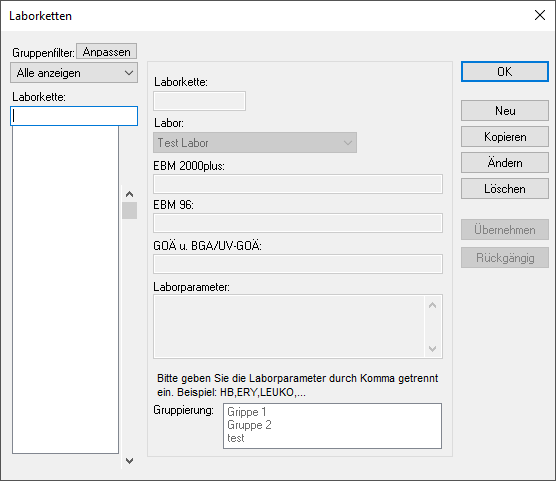
Nehmen Sie hier folgende Einträge vor:
|
Laborkette |
Der Name der Kette |
|
|
Das Labor, zu dem die Kette und damit die Parameter, die in der Kette stehen, gehört. |
|
|
Die GO-Nummer die bei Eingabe der Kette abgerechnet wird. Falls Sie hier eine Nummer eintragen, werden später bei Verwendung der Kette die GO-Nummern der Parameter in dieser Kette ignoriert, da das Programm davon ausgeht, dass es sich um eine Komplexgebührennummer handelt. |
|
|
Die GO-Nummer die bei Eingabe der Kette abgerechnet wird. Falls Sie hier eine Nummer eintragen, werden später bei Verwendung der Kette die GO-Nummern der Parameter in dieser Kette ignoriert, da das Programm davon ausgeht, dass es sich um eine Komplexgebührennummer handelt. |
|
|
Hier werden die Parameter durch Kommata getrennt eingegeben. Zu beachten ist, dass nur Parameter eines Labors zusammen in einer Kette stehen dürfen. In diesem Eingabefeld können Sie mit |
Labor
Hier werden die Daten des Labors eingegeben, mit dem der Arzt zusammenarbeitet. Wenn der Arzt mit mehreren Laboren arbeitet, können auch mehrere angelegt werden.
|
Wichtiger Hinweis Sollte der Arzt das Labor wechseln, so darf das alte Labor nicht gelöscht werden. |
-
Wählen Sie das Menü
Stammdaten | Labor | Labor. Daraufhin erscheint folgendes Fenster:

Nehmen Sie hier folgende Einträge vor:
|
|
Wählen Sie hier die Schnittstellenversion aus, die von dem Labor verwendet wird. Je nach Auswahl unterscheiden sich die angezeigten Einstellungen. |
|
|
Setzen Sie den Schalter bei einem Labor, welches Sie nicht mehr verwenden. Bitte löschen Sie auf keinen Fall alte Labore. |
|
|
Geben Sie hier den Namen des Labors ein. |
|
|
Geben Sie hier die E-Mail-Adresse des Labors ein. |
|
|
Geben Sie hier eine standardmäßige Bezugsquelle an, wenn gewünscht. |
Ab LDT 3
|
|
Geben Sie hier den Pfad an, in dem das Labor die Labordateien (LDT) ablegt. |
|
|
Setzen Sie den Schalter, wird das LDT Prüfmodul deaktiviert.
|
LDT2.0 und älter
|
|
Haben Sie Pfad gewählt, werden die Labordaten aus einer Datei gelesen. |
|
|
Ein Modemabruf ist nicht mehr möglich. |
|
|
Geben Sie hier den Pfad an, in dem das Labor die Labordateien (LDT) ablegt. |
|
|
Ein Modemabruf ist nicht mehr möglich. |
|
|
Bei Übergabe von Leistungen aus dem Labor werden bei aktiviertem Schalter die Leistungen in die eigene Abrechnung übernommen. |
|
|
Werden Labordaten abgerufen und es arbeiten mehrere Ärzte unter einer Laborkundennummer, wird bei gesetztem Schalter für die automatische Arztzuordnung die LANR berücksichtigt werden. |
Parameter
Hier werden alle dem System bekannten Laborparameter aufgeführt. Alle vom Labor übertragenen Parameter werden automatisch in dieser Datenbank aufgeführt. Zusätzlich können Sie eigene Laborparameter oder auch andere Parameter (z.B. Größe/Gewicht), die einer zeitlichen Dokumentation bedürfen, hier aufnehmen.
-
Wählen Sie das Menü
Stammdaten | Labor | Parameter. Daraufhin erscheint folgendes Fenster:

-
Standardmäßig werden die Parameter durch das Einlesen eines ELV (Elektronisches Leistungsverzeichnis) eingetragen. Bitte erkundigen Sie sich bei Ihrem Labor, welche Art der Übertragung des ELV benutzt wird.
Nehmen Sie hier folgende Einträge vor:
|
|
Wählen Sie das Labor, zu dem der Parameter gehört. |
|
|
Geben Sie den Namen des Parameters ein, wie er im Laborblatt aufgeführt wird. |
|
|
Hier können Sie eine Beschreibung zu dem Parameter eingeben. |
|
|
Geben Sie hier die physikalische Einheit an (z.B. mg/dl). |
Bereich In Karteikarte
|
|
Laborwerte, die als Endbefunde gekennzeichnet sind, werden in die Karteikarte übertragen. |
|
|
Laborwerte, die als Vorbefund gekennzeichnet sind, werden in die Karteikarte übertragen. |
|
|
Der Parameter wird nur dann in der Karteikarte dokumentiert, wenn er außerhalb des Normalbereiches liegt. Ist der Schalter nicht gesetzt, gelangen auch Normalbefunde in die Karteikarte. |
|
|
Setzen Sie diesen Schalter, werden Kommentare des Labors zum Parameter auch in der Karteikarte gespeichert. |
Bereich Normalwert
|
|
Hier wird im Textfeld der Normalbereich aufgeführt, der vom Labor übertragen wird. In den sechs Eingabefeldern können Sie individuelle Vorgaben für den Normalbereich des Parameters machen. |
Bereich Anzeige
|
|
Hier können Sie den Parameter einer Laborgruppe zuordnen. Diese Gruppen können unter |
|
|
Diese Zahl gibt an, an welcher Stelle der Parameter im Laborblatt stehen soll. Diese Einstufung gilt nur innerhalb der jeweiligen Laborgruppe. Parameter, die keiner Gruppe zugeordnet wurden, erscheinen am Ende des Laborblattes. |
|
|
Hier können Sie die Schriftart einstellen, in der der Parameter im Laborblatt erscheint. |
Bereich GNR-Vorschlag bei manueller Eingabe
|
|
Hier können Sie einen GNR-Vorschlag eintragen, der Ihnen bei manuellem Eintrag der Laborwerte vorgeschlagen wird. |
Parameter löschen
Sofern ein Parameter, der gelöscht werden soll, bei mindestens einem Patienten im Laborblatt aufgeführt ist, erfolgt die Abfrage des Tageskennworts.

Nach der Eingabe des Kennwortes, bestätigen Sie bitte mit OK. Im Anschluss an die korrekte Eingabe erscheint die folgende Meldung:
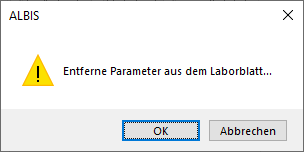
Mit Klick auf OK, wird der Parameter aus dem Laborblatt bei allen entsprechenden Patienten unwiderruflich entfernt. Bei Klick auf Abbrechen, bleibt der Eintrag bestehen.
Anzeigeparameter
In CGM ALBIS lassen sich mehrere Laborparameter einem einzelnen Anzeigeparameter zuordnen. Der Anzeigeparameter dient Ihnen zur besseren Übersicht im Laborblatt, wenn Sie z.B. das Labor gewechselt haben oder mit mehreren Laboren gleichzeitig arbeiten. In solchen Fällen kommt es vor, dass für die gleichen Untersuchungen unterschiedliche Parameter verwendet werden (z.B. BZ und GLU für Blutzucker).
-
Wählen Sie das Menü
Stammdaten | Labor | Anzeigeparameter. Daraufhin erscheint folgendes Fenster:

Wählen Sie Neu, um einen neuen Anzeigeparameter zu erfassen und nehmen folgende Einträge vor:
Bereich Daten des Anzeigeparameters
|
|
Tragen Sie hier das Laborkürzel ein, welches Ihnen im Laborblatt als Kürzel dargestellt werden soll. |
|
|
Tragen Sie hier den Langtext des Parameters ein, der Ihnen im Laborblatt angezeigt werden soll. |
Bereich Anzeige
|
|
Wählen Sie hier eine Laborgruppe aus, die Sie zuvor unter |
|
|
Diese Zahl gibt an, an welcher Stelle der Parameter innerhalb der Laborgruppe angezeigt werden soll. |
|
|
Hier stellen Sie die Schriftart ein, in der der Anzeigeparameter im Laborblatt erscheint. |
-
In der Auswahlliste
Alle Parameterwerden Ihnen alle Laborparameter angezeigt, die unterStammdaten | Labor | Parametererfasst sind. Markieren Sie hier jeden Parameter einzeln und klicken auf , um den gewählten Parameter dem Anzeigeparameter hinzufügen. Der gewählte Parameter erscheint in der Auswahlliste In dieser Anzeige und kann von dort auch wieder entfernt werden.
, um den gewählten Parameter dem Anzeigeparameter hinzufügen. Der gewählte Parameter erscheint in der Auswahlliste In dieser Anzeige und kann von dort auch wieder entfernt werden. -
Im
Bereich Daten des gewählten Parameterserhalten Sie zur Kontrolle weitere Informationen zu Ihrem ausgewählten Laborparameter. -
Mit dem Klick auf
Übernehmenspeichern Sie den neuen bzw. geänderten Anzeigeparameter.
|
Wichtiger Hinweis Für die Darstellung im Laborblatt gelangen die Ergebniswerte der zugeordneten Parameter in die Zeile des Anzeigeparameters. |
Zuordnungen
Hier definieren Sie welche Berichtsart(en) von einem bestimmten Arzt bei einem Labor angefordert werden können. Diese Angaben sind notwendig, damit CGM ALBIS die übertragenen Berichte einschließlich der Ergebnisse, Leistungsziffern sowie LLE-Ziffern zuordnen kann. Durch die Definition der Laboranforderungen ist es möglich, die Daten mehrerer Ärzte und Berichtsarten mit einem Mailbox-Abruf von einem Labor zu verarbeiten.
-
Wählen Sie das Menü
Stammdaten | Labor | Zuordnungen. Daraufhin erscheint folgendes Fenster:

Die Einstellungen, die Sie hier vornehmen, sind obligat. Sie können zwar von CGM ALBIS beim ersten Import von Labordaten „halbautomatisch“ generiert werden, verfügen dann aber über keinen Komfort bei der Erfassung neuer Laboranforderungen, weil diverse Angaben wie Nummernkreis, Kürzel usw. fehlen. Selbstverständlich können Sie diese „halbautomatisch“ generieren, sowie Ihre eigenen Einträge jeder Zeit erweitern bzw. verändern.
Wir möchten Ihnen die Definition von Laborzuordnungen anhand eines Beispiels erläutern:
|
Arztname |
Kundennummer |
Labor |
LG |
FA |
Mikro |
Sonst |
Nummernkreis |
|
Dr. med. Justus Albis |
1234 |
ALBIS Testlabor |
ja |
ja |
nein |
nein |
1-999 / 1000-2000 |
-
Dr. Albis hat die Arztkennung 1234
-
Dr. Albis erhält durch sein Labor Fachartzberichte und Laborgemeinschaftsergebnisse.
-
Die Nummernkreise der Anforderungskarten für die Laboranforderungen sind für Laborgemeinschaft und Facharztberichte getrennt (1-999 für LG sowie 1000-2000 für FA).
-
Die zuletzt verwendete Anforderungskarte für die Laborgemeinschaft war die Nummer 245.
-
Das Labor pflegt der Anforderungsnummer für den Laborauftrag die Arztkennung automatisch voranzustellen, z.B. 1234 261.
-
Falls Sie mit mehreren Laboren zusammenarbeiten, wählen Sie im Feld
Labordas Labor aus. Ansonsten wird automatisch das unterStammdaten | Laborerfasste Labor angezeigt. -
Im Feld
Arztwählen Sie den Arzt aus, für den Sie die Arztkennung, Nummernkreise und Kürzel definieren möchten. In unserem Beispiel also Dr. med. Justus Albis. -
Im Bereich Anzufordernde Berichtsarten wählen Sie aus, für welche Berichtsarten Sie vom Labor Daten erhalten.
-
Erst wenn Sie hier die einzelnen Berichtsarten markiert haben, können Sie im Bereich Arztkennung und Anforderungsidents die notwendigen Einträge vornehmen.
-
-
Tragen Sie im Feld
ArztkennungIhre Kundennummer des Labors ein.
|
Wichtiger Hinweis Übermittelt das Labor in der eingelesenen Labordatei anstatt der korrekten Kundennummer des Arztes den Ersatzwert 000, kann ALBIS die Labordaten nicht zuordnen und es erscheint nach Einlesen der Daten der Arztwahl-Dialog. |
|
Wichtiger Hinweis In einer Einzelpraxis können Sie bei Übermittlung des Ersatzwertes 000 anstatt der Kundennummer diese im Feld |
-
Des Weiteren können Sie für Ihre Anforderungsnummern Nummernkreise in den Feldern
Nummernkreis von bisdefinieren. -
Im Feld
automatische Nummerierungkönnen Sie die definierten Nummernkreise automatisch hoch- bzw. herunterzählen lassen. Wählen Sie dazu aus der Auswahllisteaufwärtsoderabwärtsaus. -
Im Feld
Stellen ignorierenkönnen Sie CGM ALBIS anweisen, die ersten x Zeichen der Anforderungsnummer zu ignorieren. Dies ist nützlich, wenn Sie der Anforderungsnummer immer Ihre Arztkennung des Labors voranstellen müssen.
Beispiel: Ihre Arztkennung im Labor lautet 1234. Die Arztkennung wird der Anforderungsnummer immer vorangestellt. Die Definition der Anforderungen sah bislang wie folgt aus: 12340001, 12340002, 12340003 usw. Weisen Sie CGM ALBIS nun an, die ersten 4 Stellen der Laboranforderung zu ignorieren, so müssen Sie Ihre Anforderungen unter Extern | Labor | Neue Anforderung wie folgt definieren: 0001, 0002, 0003 usw.-
CGM ALBIS erkennt dann bei der Labordatenfernübertragung, dass der übertragene Bericht mit der Anforderungsnummer 12340001 = Ihre definierte Anforderung 0001 ist und nimmt somit die automatische Zuordnung zum Patienten vor.
-
-
Im Feld
Kürzelweisen Sie jeder Berichtsart ein Kürzel zu. Es dient einer komfortableren Eingabe neuer Anforderungen, ist aber nicht zwingend erforderlich -
Haben Sie Nummernkreise, Zählerstand und einen Nummerierungstypen gewählt, so zählt CGM ALBIS die Anforderungsnummer automatisch bei der Erfassung von neuen Anforderungen weiter.
Ringversuchszertifikate
Für bestimmte erbrachte Laboruntersuchungen in Kombination mit dem jeweils eingesetzten Material,
müssen Sie elektronisch dokumentieren, dass Sie erfolgreich an sogenannten Ringversuchen teilgenommen haben. Ringversuche sind Qualitätssicherungsmaßnahmen in deren Ergebnis Zertifikate für die erfolgreich bestandenen Ringversuche vergeben werden. Die Zertifikate sind die Berechtigung zur Erbringung und Abrechnung der damit verknüpften Laborleistungen.
-
Über den Menüpunkt
Stammdaten | Labor | Ringversuchszertifikatekönnen Sie Ihre Einstellungen vornehmen und prüfen, ob Sie teilnahmepflichtig sind. Es öffnet sich der folgende Dialog:

Wählen Sie ggf. Ihre BSNR aus und klicken Sie auf Ändern um Einstellungen für diese BSNR vorzunehmen. Nehmen Sie Ringversuchen teil, setzen Sie den Schalter bei Teilnahme auf Ja.
Mit dem Klick auf die Schaltfläche Prüfung auf RV-Teilnahmepflicht können Sie überprüfen, ob Sie Ringversuchszertifikatpflichtige Ziffern im aktuellen Abrechnungsquartal abgerechnet haben.
Wurden relevante Ziffern in dem Quartal zu der gewählten BSNR gefunden, werden diese in der Liste gelb hinterlegt.
Bereich Filter
Hier können Sie die angezeigten Analyte nach Belieben anzeigen lassen oder ausblenden. Setzen Sie die entsprechenden Schalter.
Bereich pnSD/uu
Wählen Sie hier aus ob sie Patienten-nahe Sofort-Diagnostiken nicht durchführen, nur teilweise Bestandteil Ihrer Diagnostik sind, oder Ihre Analysen ausschließlich Patienten-nahe Sofort-Diagnostiken sind.
Bei der Auswahl pnSD/uu muss über die Schaltfläche Gerätetyp das/die verwendete/n Gerät/e zu der BSNR erfasst werden.
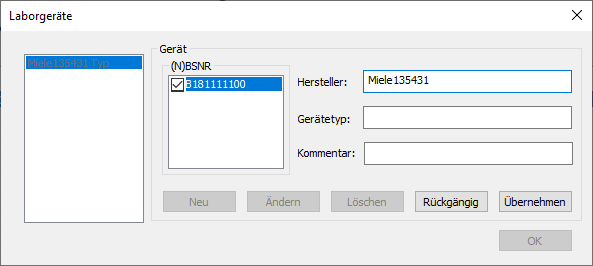
Bitte wählen Sie durch Setzen eines Hakens in dem Bereich Analyte aus, welche GOP (Gebührenordnungsposition) und welches Material Sie verwenden. Verwenden Sie eine der GOP in Zusammenhang mit einem nicht relevanten Material (relevante Materialien sind: Se/Pl/Vb; Urin; Liquor), muss kein Zertifikat gewählt werden.
|
Wichtiger Hinweis Einige GOP werden mehrfach in der Liste mit verschiedenen Analyten aufgeführt. Achten Sie daher auf die Spalte Material und wählen die korrekte GOP-Analyt-Kombination aus. |
Führen Sie teilweise oder ausschließlich Sofortdiagnostiken durch, wählen bei der GOP das Zertifikat pnSD/uu.
|
Hinweis Diese Einstellungen werden der KV automatisch in der Abrechnungsdatei mit übermittelt. |